Hur man ändrar systemproduktnamn i Windows 11
Du kan ändra systemproduktnamnet i Windows 11 om du inte är nöjd med standardvärdet. Det kan ställas in av OEM eller automatiskt av Windows efter att ha analyserat din hårdvara.
Annons
Vanligtvis sätts systemproduktnamnet av OEM till enhetens modell. Det kan till exempel stå Surface Pro, Allienware, etc. Annars kommer det troligen att vara inställt på din moderkortsmodell. Dessutom förutsätter inte Windows 11 att du kommer att ändra det på begäran. Så det inkluderar inte verktyg eller alternativ som är utformade för det ändamålet.
Om du har en bärbar dator kommer den att visa sin nuvarande modell där.
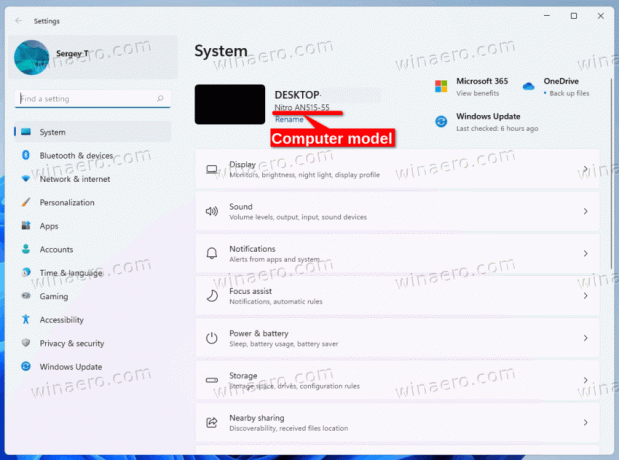
När du monterade ihop din dator själv och installerade Windows på den kommer den förmodligen att visa moderkortets namn. I det här fallet kanske du vill ställa in det till något meningsfullt eller unikt namn.
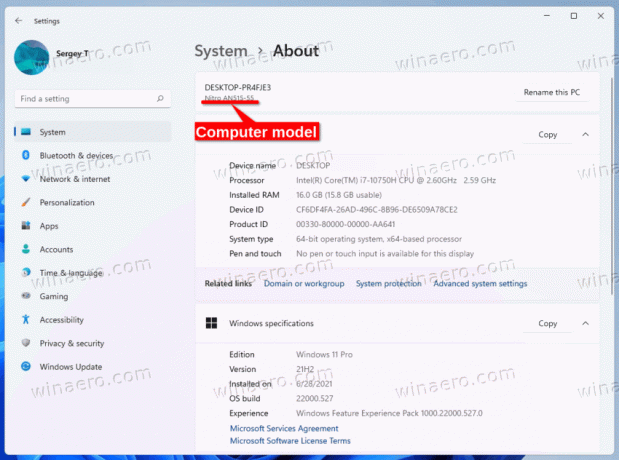
Så här kan du ändra datormodellen för din Windows 11-enhet.
Ändra systemets produktnamn i Windows 11
Gör följande för att ändra systemproduktnamnet i Windows 11.
- Tryck Vinna + R och typ
regediti Springa textrutan för att öppna appen Registerredigerare. - Gå till följande nyckel: HKEY_LOCAL_MACHINE\SOFTWARE\Microsoft\Windows\CurrentVersion\OEMInformation.
- Om OEM Information undernyckel saknas, högerklicka på Aktuell version undernyckel och välj Ny > Nyckel på menyn. Namnge det som OEM Information.
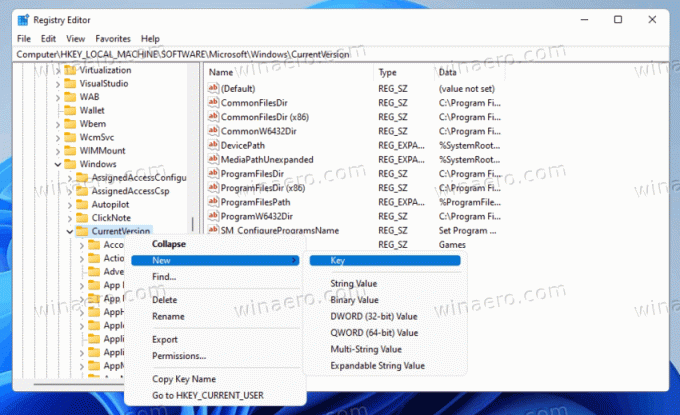
- Till höger om OEM Information undernyckel, ändra eller skapa Modell sträng (REG_SZ) värde.
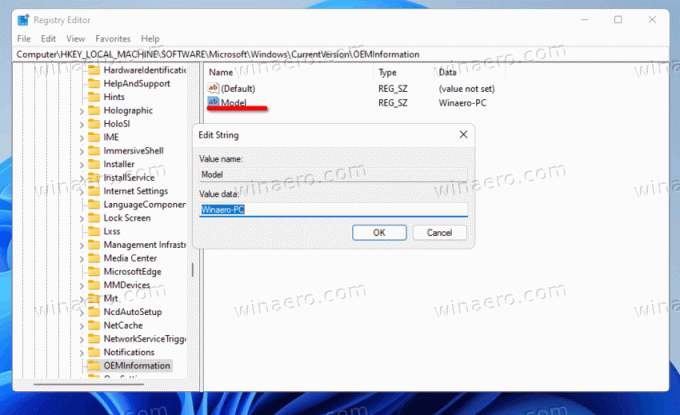
- Dubbelklicka på det och skriv ett systemproduktnamn som du väljer.
Du är färdig. Stäng regedit och öppna appen Inställningar (Vinna + jag). Du bör se värdet för produktnamnet du precis angav.
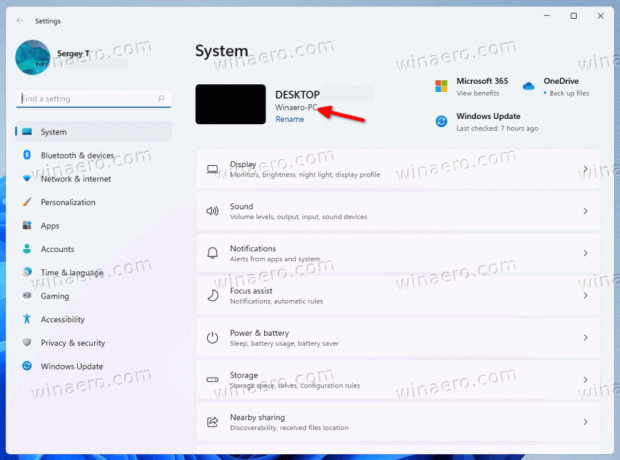
Det granskade värdet är en del av OEM-informationen som användaren kan anpassa i registret. Du hittar mer information om detta ämne i följande inlägg.
Alternativa metoder
För att spara tid kan du använda antingen Winaero Tweaker eller en REG-fil som du kan redigera för att passa dina behov. Båda alternativen låter dig ta full kontroll över OEM-informationen som används i Windows, inklusive möjligheten att ändra systemets produktnamn.
REG-fil
Ladda ner följande ZIP-arkiv och extrahera REG-filen därifrån till valfri plats på din enhet. Skrivbordsmappen är lämplig, eftersom det är en liten fil.
Öppna nu den extraherade REG-filen i Anteckningar.
För att ändra systemets produktnamn, ändra helt enkelt raden "Modell" och spara filen.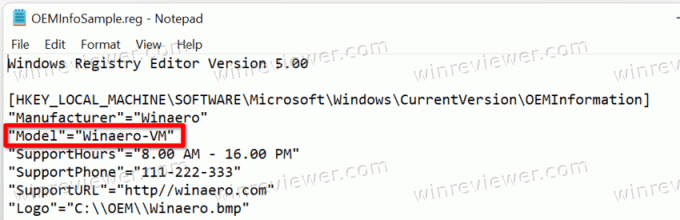
Redigera eller ta bort värdena som du inte ska ändra, och dubbelklicka på REG-filen för att slå samman den i registret.
Winaero Tweaker
Appen låter dig ändra datormodell i Windows. Som jag redan nämnt ovan är det en del av OEM-informationsverktyget, tillgängligt på Verktyg\ Ändra OEM-info.
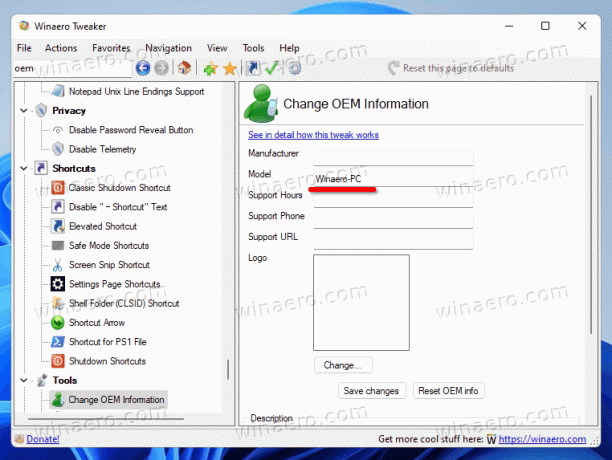
Ladda ner appen härifrån, installera och kör det.
Navigera till Verktyg\ Ändra OEM-info sektion
Ställ nu in Modell textrutevärde till en text som du väljer. Du kan lämna resten av värdena oförändrade.
Du är färdig. Oavsett vilken metod du väljer kommer systemets produktnamn nu att ställas in på det du behöver.



